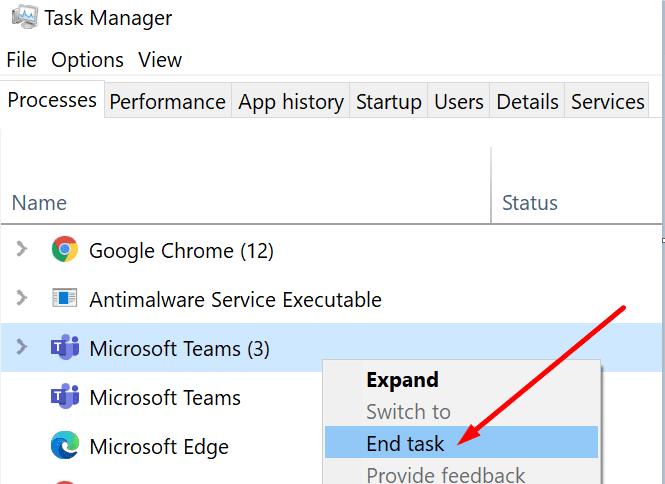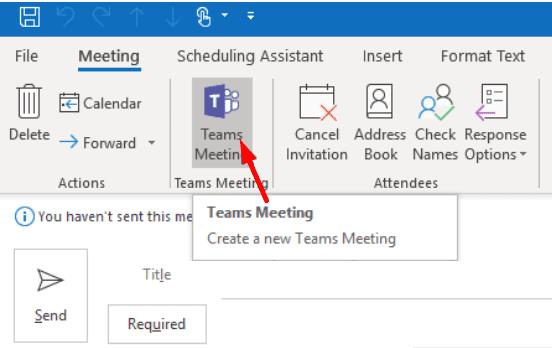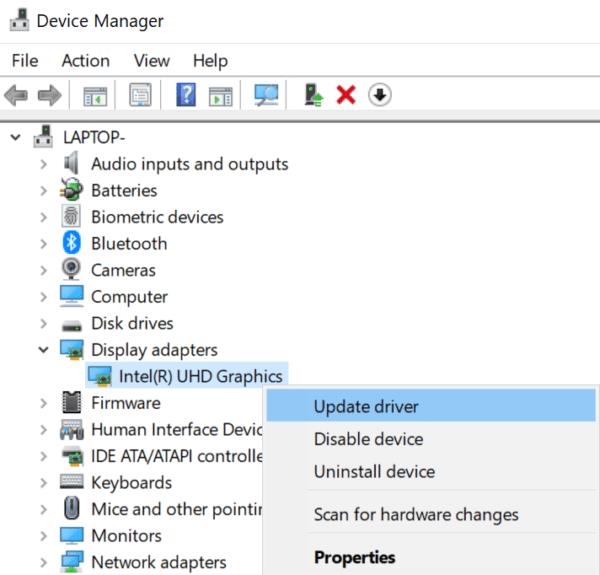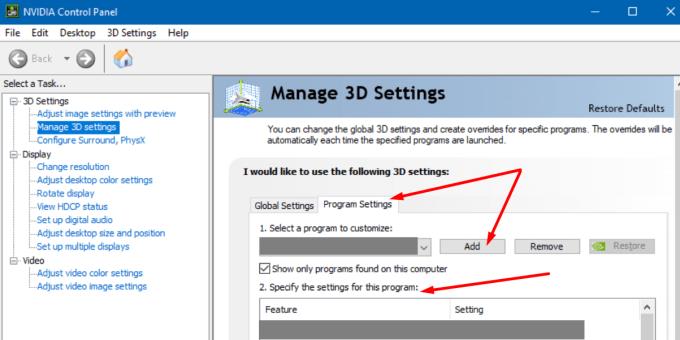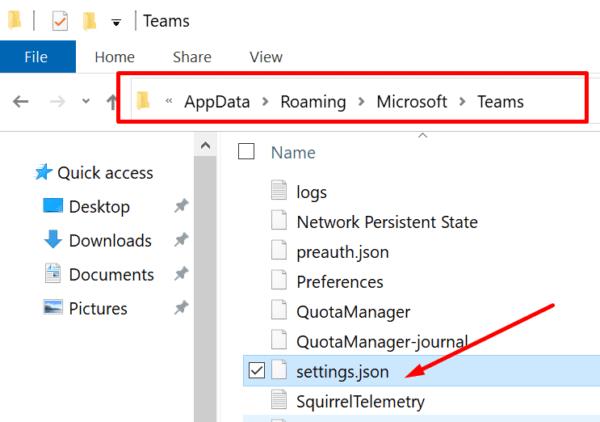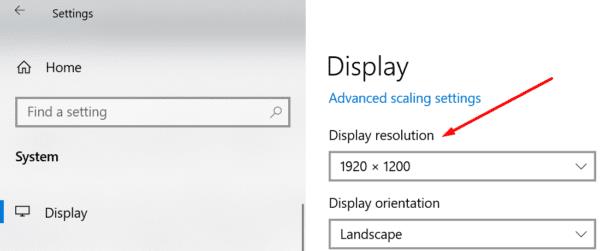Многи корисници су се жалили да прозор Теамс десктоп апликације понекад може постати ��рн убрзо након покретања. Нема доступних опција, прозор апликације је сав црн. У другим случајевима, Теамс приказује црни екран само у прозору састанка. Хајде да видимо шта би могло да изазове овај необичан проблем и како га можете решити.
Како да поправим проблеме са црним екраном Мицрософт тимова?
⇒ Брзо решење : Проверите да ли Теамс за Веб ради исправно. Често грешке које утичу на десктоп апликацију не утичу на веб апликацију.
Затворите све процесе и поново покрените тимове
Одјавите се са свог Теамс налога.
Покрените Таск Манагер и пронађите све Мицрософт Теамс процесе који раде у позадини.
Кликните десним тастером миша на сваки процес и изаберите Заврши задатак .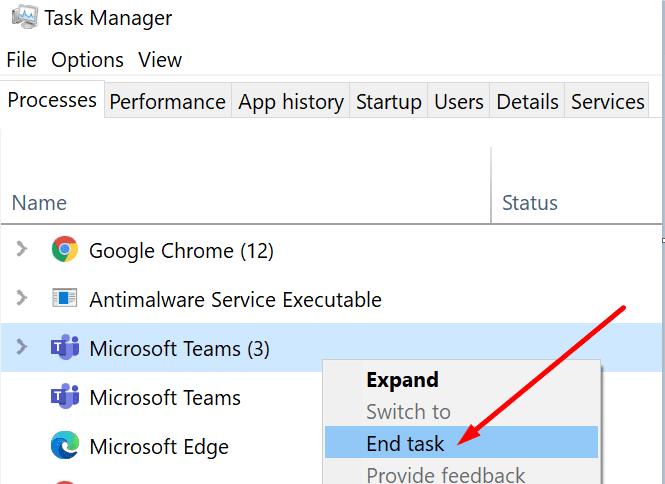
Затворите апликацију Таск Манагер и поново покрените Теамс. Пријавите се и проверите да ли је прозор апликације још увек црн.
Узгред, ако поседујете Сурфаце уређај и често се сусрећете са овим проблемом, користите метод „Заврши задатак“ сваки пут када одспојите и затим поново прикључите уређај. Корисници су приметили да прикључивање или искључивање уређаја често узрокује да прозор апликације постане црн.
Говорећи о томе, многи корисници Теамс-а такође су приметили да се црни екран често појављује одмах након покретања алатке за исецање . Потпуно затворите Теамс пре него што покренете алатку за исецање. Затим можете поново покренути Теамс и проверити да ли приметите побољшања.
Покрените састанак тимова у Оутлоок-у
Покрените Оутлоок на вебу и кликните на дугме Нови састанак тимова да бисте се придружили новом састанку. Многи људи су користили ово решење да заобиђу проблем са црним екраном. Проверите да ли тимови раде добро, а затим откажите придруживање том састанку.
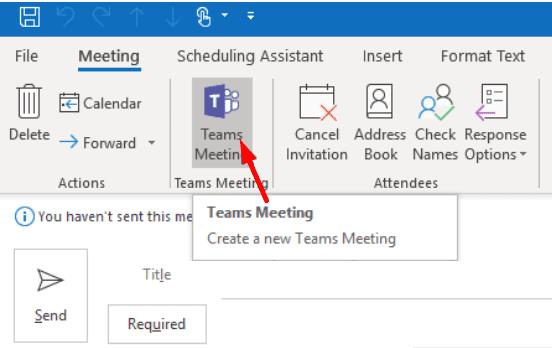
Ажурирајте своје драјвере
Уверите се да су ваши управљачки програми за графику ажурни. Застарели управљачки програми могу да изазову све врсте проблема са екраном, укључујући и онај о коме говоримо у овом водичу.
Покрените Управљач уређајима и кликните на Дисплаи Адаптерс да бисте проширили листу.
Кликните десним тастером миша на свој ГПУ и изаберите Ажурирај драјвер .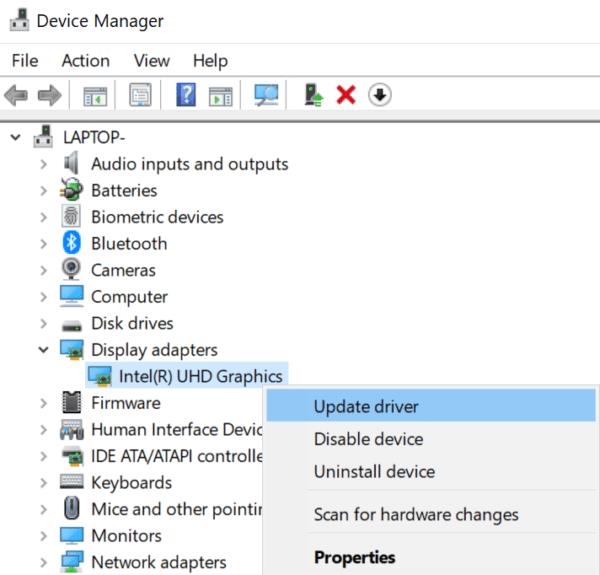
Поново покрените рачунар и проверите да ли је црни екран још увек присутан.
Ако се проблем и даље јавља, поново кликните десним тастером миша на управљачки програм за ГПУ и изаберите Деинсталирај уређај . Ако је управљачки програм оштећен, ово би требало да поправи.
Поново покрените рачунар и поново покрените Теамс.
Ако ваш уређај има две графичке картице
Ако поседујете рачунар опремљен са две различите графичке картице (посебан НВИДИА ГПУ и интегрисана графичка картица), користите интегрисану картицу.
Покрените НВИДИА Цонтрол Панел и идите на Управљање 3Д поставкама .
Затим кликните на Подешавања програма .
У оквиру Изаберите програм за прилагођавање кликните на Додај .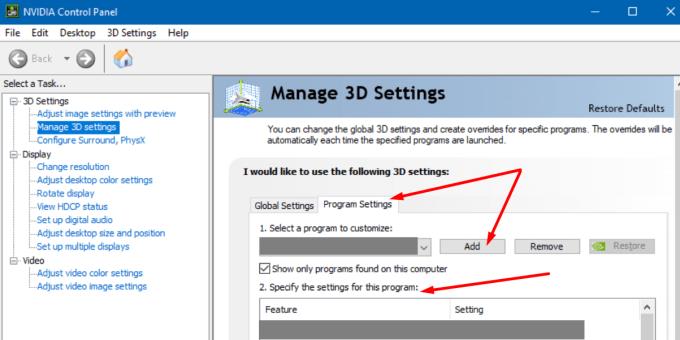
Идите на Ц:\Усерс\УсерНаме\АппДата\Лоцал\Мицрософт\Теамс\цуррент\Теамс.еке. Морате да замените датотеку Упдате.еке коју подразумевано бира пречица апликације.
Затим идите на Изаберите жељени графички процесор за овај програм .
Изаберите интегрисану графичку картицу.
Сачувајте промене, покрените Теамс и проверите да ли се проблем и даље јавља.
Избришите датотеку Сеттингс.јсон
Бројни корисници су потврдили да су решили проблем са црним екраном на тимовима брисањем датотеке сеттингс.јсон .
Идите на Ц:\Усерс\УсерНаме\АппДата\Роаминг\Мицрософт\Теамс. Пронађите датотеку сеттингс.јсон и избришите је.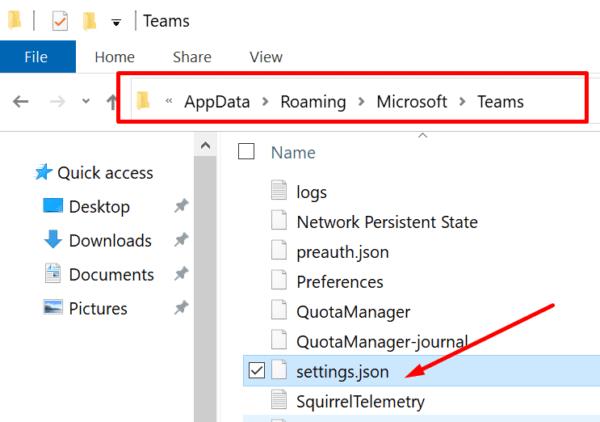
Смањите резолуцију
Ако се проблем са црним екраном појави тек када почнете да делите екран, смањите резолуцију и проверите да ли то помаже.
Идите на Подешавања , изаберите Систем , а затим кликните на Екран .
У оквиру Размера и распоред користите падајући мени да бисте изабрали нижу резолуцију. Проверите резултате.
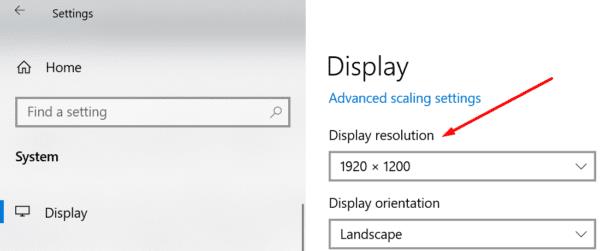
Ако проблем и даље постоји, проверите да ли покушавате да стримујете садржај заштићен ауторским правима. На пример, ако имате активан Нетфлик прозор када омогућите дељење екрана у тимовима, прозор апликације ће постати црн.
Не брините о томе, ништа није у реду са апликацијом или вашим рачунаром. Тимови се тако понашају дизајном да би вас спречили да делите садржај заштићен ауторским правима.
Можете прочитати више о овој теми у нашем водичу Црни екран када делите Нетфлик на тимовима .
Закључак
Ако вам екран Теамс постане црн, ажурирајте управљачке програме и користите интегрисану графичку картицу. Поред тога, смањите резолуцију и избришите датотеку сеттингс.јсон.
Да ли сте успели да решите овај проблем заувек? Притисните коментаре испод и јавите нам које решење вам је помогло.